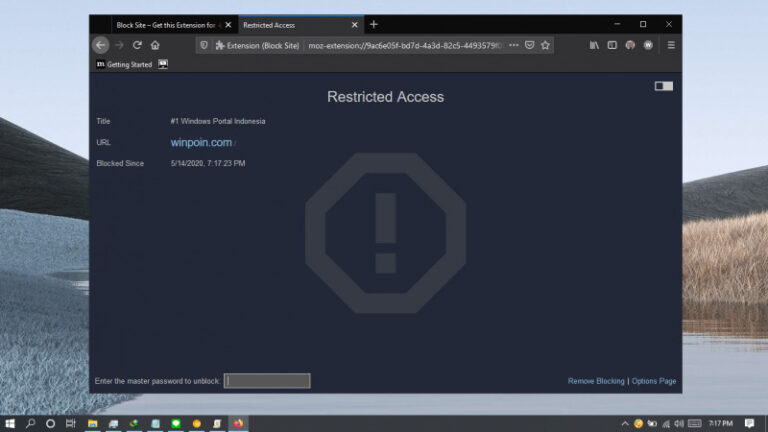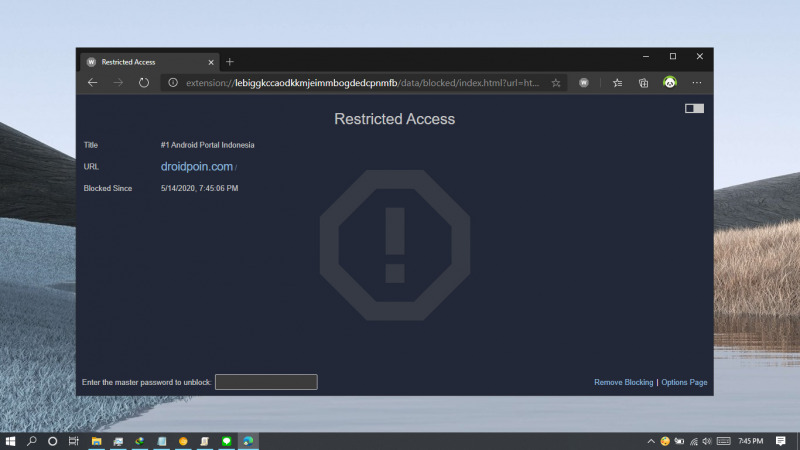
Terkadang, terdapat sebuah website yang pernah kamu kunjungi dan website tersebut berisikan konten yang tidak kamu sukai. Atas hal tersebut, kamu berfikir untuk memblokirnya agar tidak dapat dibuka lagi, baik oleh kamu ataupun orang lain.
Browser Edge Chromium sendiri hingga saat ini belum memiliki fitur untuk memblokir suatu website. Meskipun begitu, kamu masih bisa memanfaatkan bantuan ekstensi untuk melakukannya.
Baca juga tutorial Edge Chromium lainnya:
- Cara Mengganti Bahasa di Edge Chromium
- Cara Mengaktifkan Focus Mode di Edge Chromium
- Cara Memblokir JavaScript pada Edge Chromium
- Cara Export Password di Edge Chromium ke File CSV
- Cara Mengaktifkan DNS over HTTPS di Microsoft Edge
- Cara Menghapus Cookie secara Otomatis ketika Keluar dari Edge Chromium
- Cara Memblokir Autoplay di Edge Chromium
- Cara Mudah Reset Edge Chromium ke Default
- Cara Mencegah Edge Chromium Berjalan secara Background
- Cara Menghapus History secara Otomatis ketika Keluar dari Edge Chromium
- Cara Mengaktifkan Windows Spellchecker di Edge Chromium
- Cara Install Tema Chrome di Edge Chromium
- Cara Mengatur Font di Edge Chromium
- Cara Install Ekstensi Chrome di Edge Chromium
Blokir Website di Edge Chromium
Hingga artikel ini ditulis, WinPoin belum menemukan ekstensi blocker pada Microsoft Store, maka dari itu kamu perlu mengaktifkan opsi agar Edge bisa mendapatkan ekstensi dari Chrome Store terlebih dahulu.
- Buka browser Edge.
- Download ekstensi Block Site.
- Kunjungi website yang ingin kamu blokir lalu klik icon ekstensi Block Site dan pilih OK.
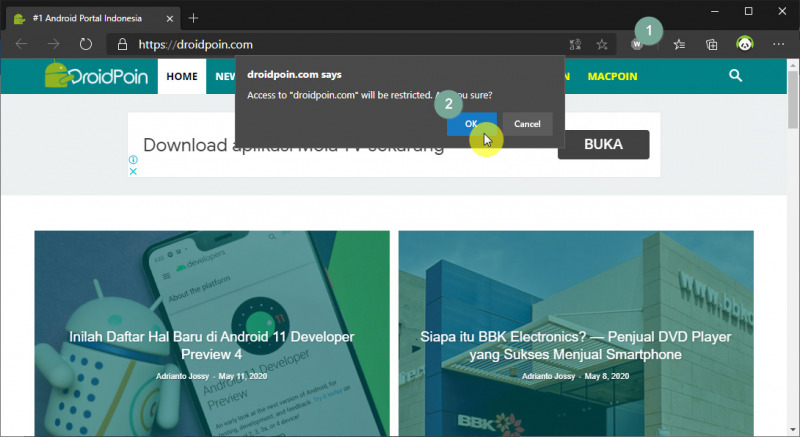
- Done.
Setelah proses selesai, maka kamu tidak akan lagi bisa mengunjungi website terkait.
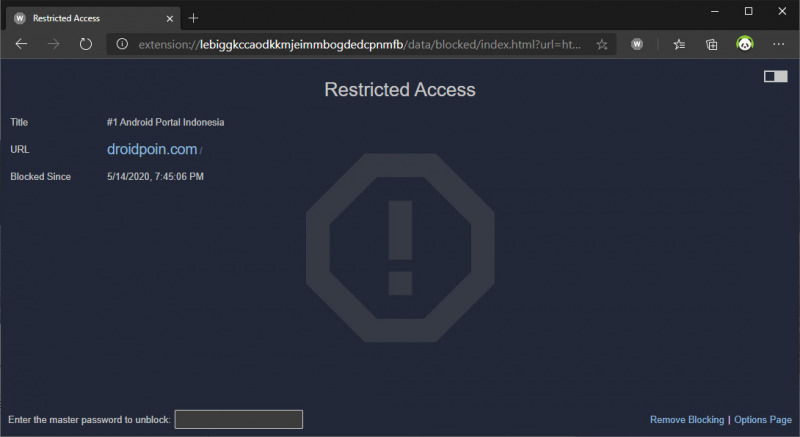
Lebih lanjut pada halaman pengaturan ekstensi, kamu bisa melakukan beberapa opsi seperti melakukan pemblokiran website berdasarkan hari ataupun jam, memberikan pesan pada halaman website yang diblokir.
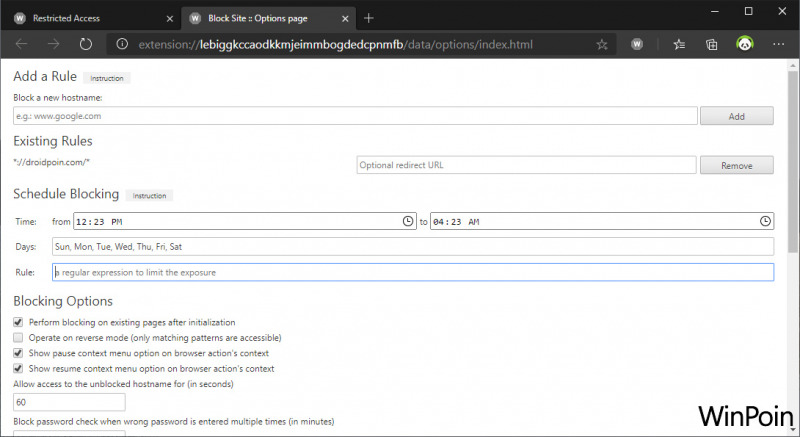
Thats it!